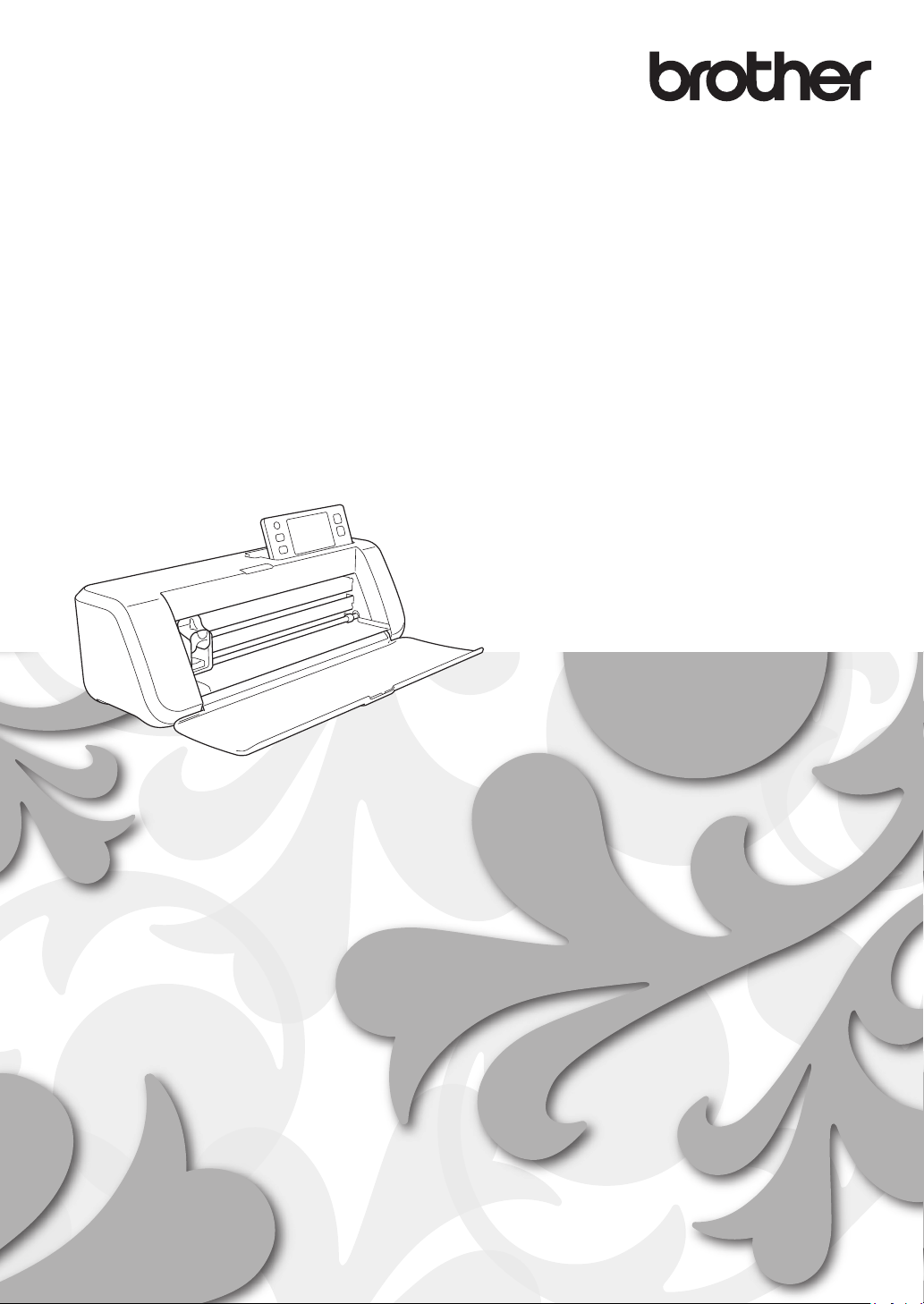
Guide de configuration du
réseau sans fil
Machine de découpe
Product Code (Référence du produit) : 891-Z02/Z03/Z04
Veillez à lire ce document avant d'utiliser la machine.
Nous vous conseillons de conserver ce document à portée de main pour vous y
référer ultérieurement.
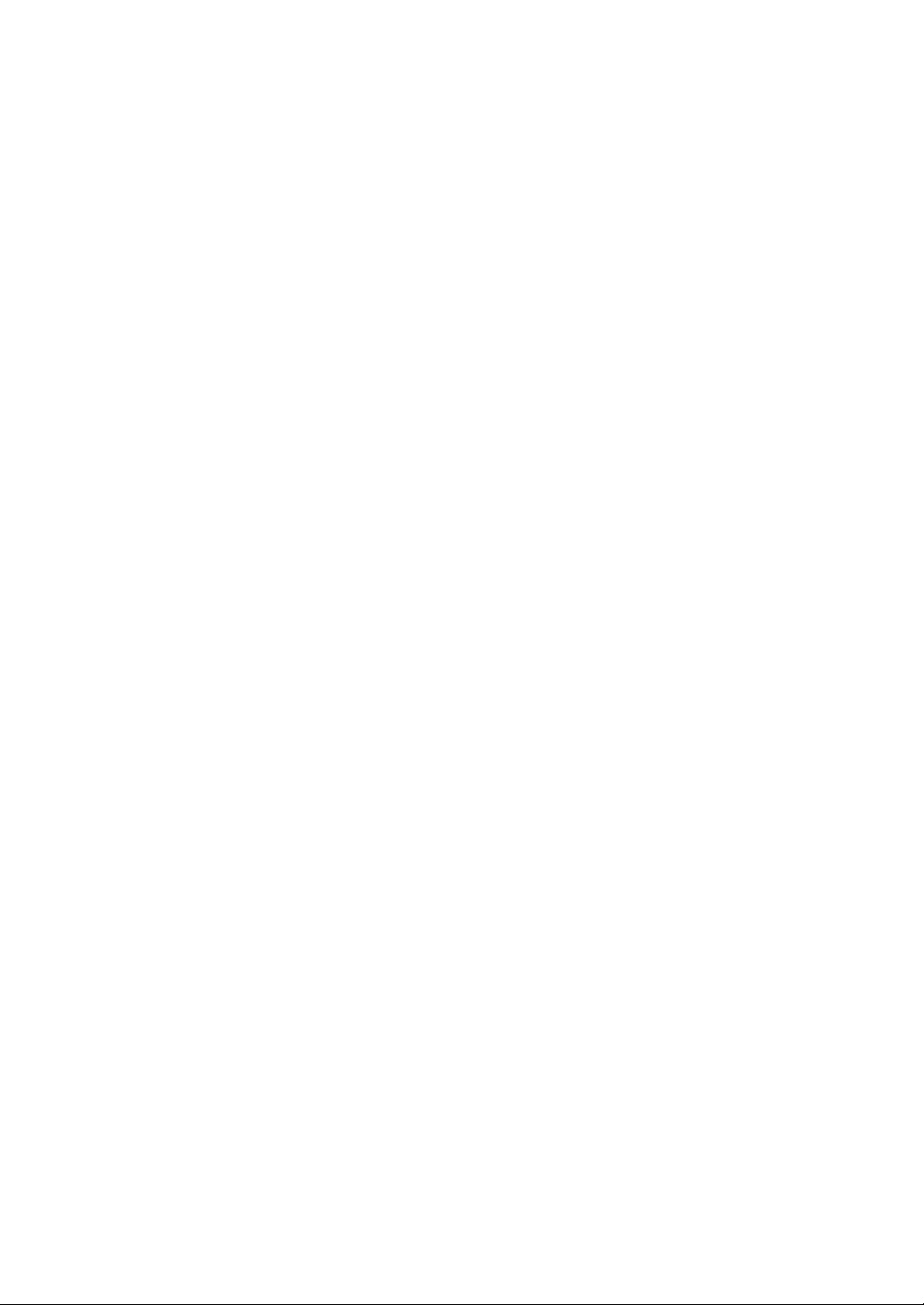
Marques de commerce
WPA™ et WPA2™ sont des marques de commerce de Wi-Fi Alliance®.
Avis de rédaction et de publication
Le présent guide décrivant le produit et ses attributs les plus récents a été rédigé et publié sous la supervision de
Brother Industries, Ltd.
Le contenu du guide et les caractéristiques du produit peuvent faire l'objet de modifications sans préavis.
La société Brother se réserve le droit d'apporter des modifications sans préavis aux caractéristiques et aux
informations contenues dans les présentes. Elle ne saurait être tenue responsable de quelque dommage que ce
soit (y compris des dommages indirects) résultant de la confiance accordée aux informations présentées, y
compris, mais sans limitation, aux erreurs typographiques ou autres se rapportant à la publication.
Droit d'auteur et licence
©2015 Brother Industries, Ltd. Tous droits réservés.
Ce produit comprend des logiciels développés par les fournisseurs suivants :
©1983-1998 PACIFIC SOFTWORKS, INC.
©2008 Devicescape Software, Inc.
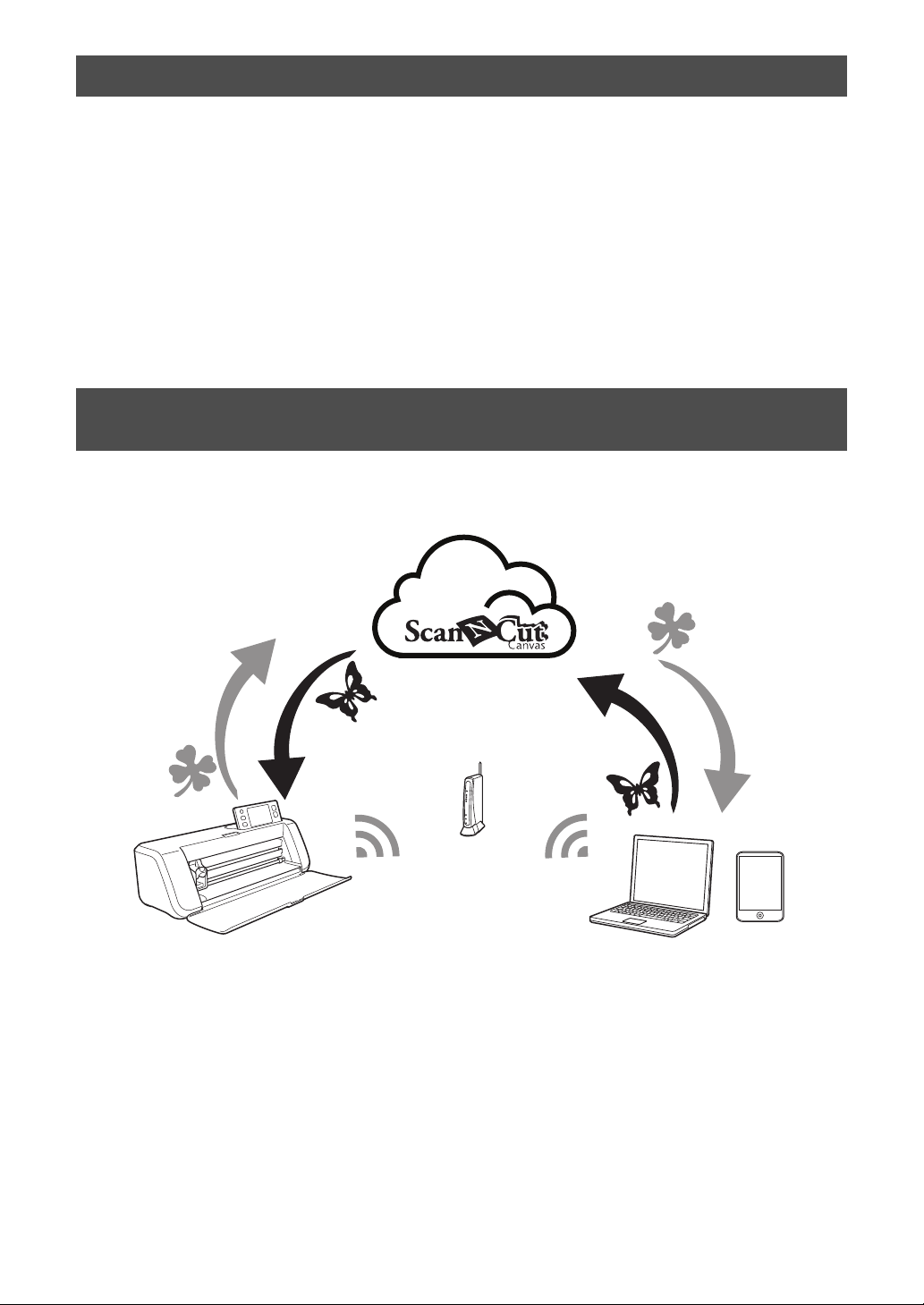
INTRODUCTION
Merci d’avoir acheté cette machine de découpe.
Ce guide vous fournit les instructions de configuration qui vous permettront d'envoyer des données créées dans
ScanNCutCanvas (http://ScanNCutCanvas.Brother.com/) vers votre machine de découpe (ci-dessous dénommée
« machine ») par le biais d’un réseau sans fil, ainsi que d’enregistrer sur ScanNCutCanvas des données éditées
sur votre machine. Lisez attentivement les instructions de ce guide et respectez la procédure de configuration
afin de transférer aisément des données sans avoir besoin d'un périphérique tel qu’un lecteur flash USB.
Avant d’utiliser cette machine, lisez attentivement les « INSTRUCTIONS DE SÉCURITÉ IMPORTANTES » dans
le « manuel d’instructions ».
Pour le fonctionnement de base de votre machine, consultez le « manuel d’instructions ».
Pour plus d’informations sur le fonctionnement de ScanNCutCanvas, reportez-vous à « Aide » de
ScanNCutCanvas.
De plus, une fois que vous aurez lu ce guide, faites en sorte de pouvoir vous y référer facilement le cas échéant.
Présentation de « ScanNCut en ligne » pour le transfert de données via un réseau sans fil
Vous pouvez envoyer des données créées dans ScanNCutCanvas (http://ScanNCutCanvas.Brother.com/) par le
biais d’un réseau sans fil vers votre machine de découpe, ainsi qu’enregistrer des données éditées sur votre
machine sur ScanNCutCanvas.
d
a
c
a Routeur/point d’accès au réseau sans fil
b Ordinateur/tablette connectés au routeur/point d’accès au réseau sans fil
c Votre machine
d Données enregistrées sur le serveur ScanNCutCanvas
Respectez la procédure de configuration suivante.
a Configuration de la connexion réseau sans fil (page 3)
b Enregistrement de votre machine sur ScanNCutCanvas (page 7)
b
1
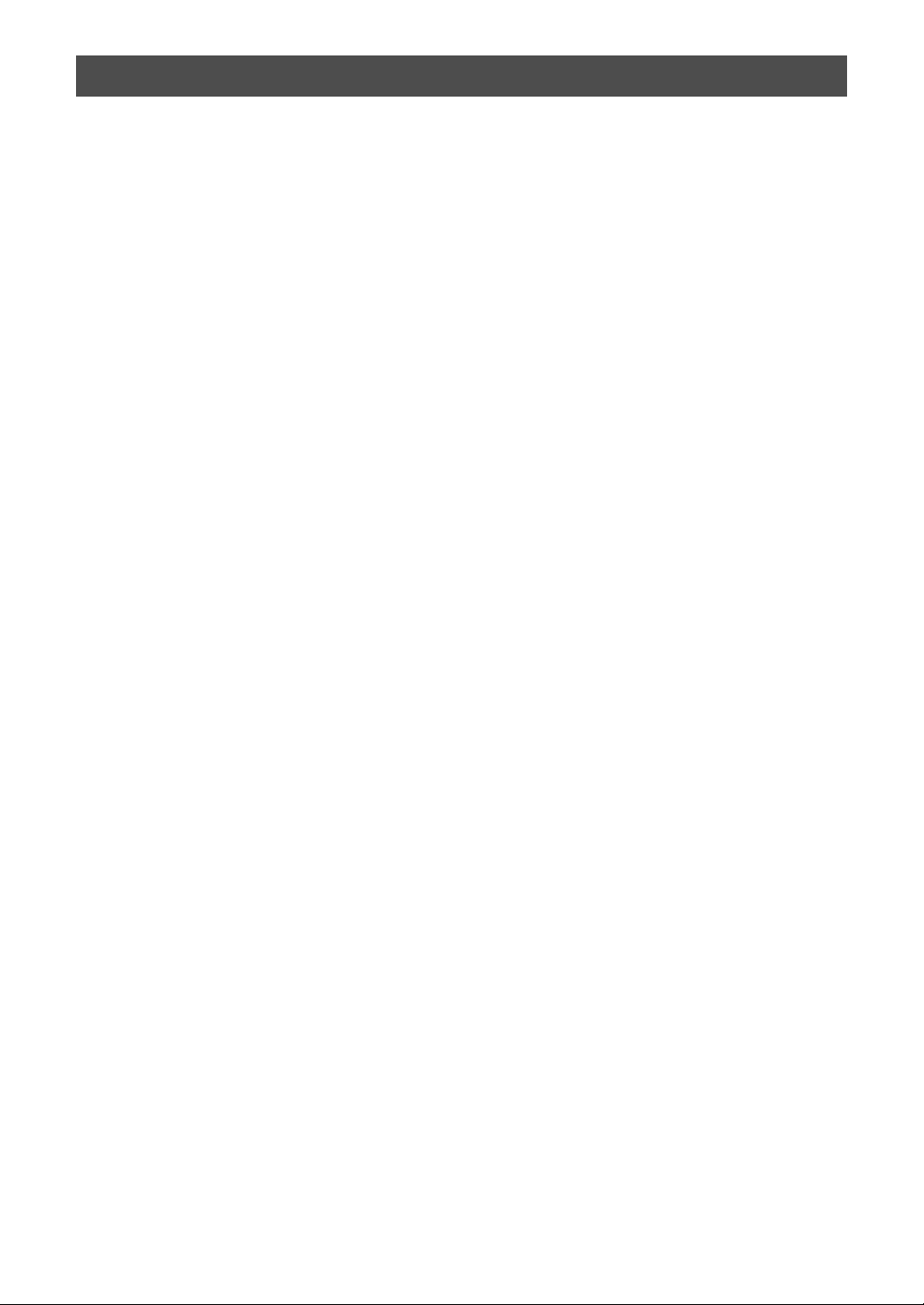
TABLE DES MATIÈRES
INTRODUCTION ......................................................................................................................... 1
Présentation de « ScanNCut en ligne » pour le transfert de données via un réseau sans fil .......... 1
Configuration de la connexion réseau sans fil............................................................................... 3
Activation du réseau sans fil ..................................................................................................................................... 3
Configuration du réseau sans fil................................................................................................................................ 3
Vérification de l’état/de la configuration du réseau sans fil ...................................................................................... 5
Utilisation du menu « Autres »................................................................................................................................... 6
Enregistrement de votre machine sur ScanNCutCanvas ............................................................... 7
Activation de votre machine (uniquement pour celles qui nécessitent une activation) ............................................ 7
Enregistrement de votre machine sur ScanNCutCanvas.......................................................................................... 8
Dépannage ................................................................................................................................. 11
Comment trouver les informations de sécurité de réseau sans fil (SSID et Clé réseau)......................................... 11
Codes/messages d’erreur.......................................................................................................................................11
2
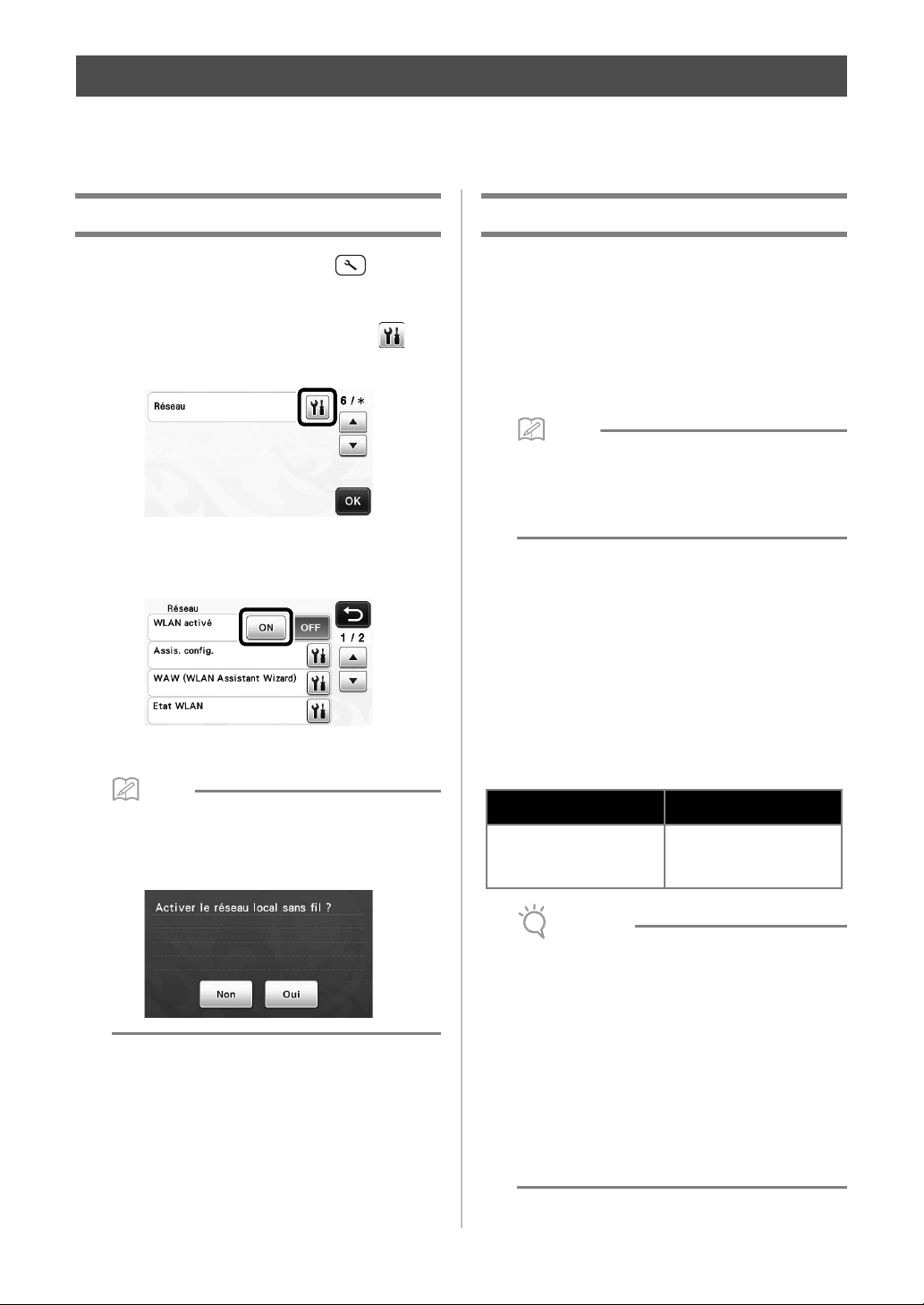
Mémo
Mémo
Remarque
Configuration de la connexion réseau sans fil
La première étape de la configuration consiste à connecter votre machine à un réseau sans fil.
Si la connexion n’est pas établie et qu’un message d’erreur s’affiche, reportez-vous à « Codes/messages d’erreur »
à la page 11.
Activation du réseau sans fil
a Sur votre machine, appuyez sur sur le
panneau de commande pour afficher l’écran
des réglages.
b Accédez à la page 6, puis appuyez sur à
côté de « Réseau ».
X L’écran des réglages du réseau s’affiche.
c Sélectionnez « ON » pour « WLAN activé ».
X Votre machine commence à émettre le signal
correspondant au réseau sans fil.
Configuration du réseau sans fil
Vous pouvez établir une connexion réseau sans fil
en utilisant l’assistant (recommandé) ou une autre
méthode.
■ Conditions requises à la connexion
réseau sans fil
La connexion réseau sans fil est conforme aux normes
IEEE 802.11 n/g/b et utilise une fréquence de 2,4 GHz.
• Le réseau sans fil ne peut pas être configuré à
l’aide de WPA/WPA2 Enterprise. Pour connaître
les méthodes d’authentification prises en
charge par votre machine, reportez-vous à
« Err-03 » à la page 12.
■ Utilisation de l’assistant sur votre
machine (recommandé)
a Vous avez besoin du SSID et de la clé réseau de
votre routeur/point d’accès au réseau sans fil
pour connecter votre machine au réseau sans
fil. Il se peut que la clé du réseau soit appelée
Mot de passe, Clé de sécurité ou Clé de
chiffrement.
Recherchez d’abord ces informations, puis
notez-les.
• Vous pouvez également définir « WLAN activé »
sur « ON » en appuyant sur la touche « Oui »
lorsque le message suivant s’affiche dans
« Assis. config. ».
SSID
• Si vous n'avez pas ces informations (SSID et
clé du réseau), vous ne pouvez pas continuer la
configuration sans fil.
• Comment trouver ces informations?
1) Reportez-vous à la documentation fournie
avec votre routeur/point d’accès au réseau
sans fil.
2) Il se peut que le SSID par défaut du réseau
soit le nom du fabricant ou le nom du
modèle.
3) Si vous ne connaissez pas les informations
de sécurité, veuillez consulter le fabricant du
routeur, votre administrateur système ou
votre fournisseur d’accès à Internet.
Clé réseau
(Mot de passe)
3

b Dans l’écran des réglages du réseau, appuyez
Remarque
g
a
b
c
f
d
e
à côté de « Assis. config. ».
sur
X Le système recherche tous les SSID disponibles et
les affiche.
c Sélectionnez le SSID que vous avez noté à
a, puis appuyez sur la touche « OK ».
l’étape
X L’écran de saisie de la clé réseau (mot de passe)
s’affiche.
d Entrez la clé réseau (mot de passe) que vous
avez notée à l’étape
a, puis appuyez sur la
touche « OK ».
a Affichage de la saisie de caractères
b Touches de caractère
c Touche de sélection majuscules/minuscules
d Touche Espace
e Touche de sélection des lettres/chiffres/
caractères spéciaux
f Touche de correction (supprime le caractère au
niveau du curseur.)
g Touches de déplacement (déplace le curseur
vers la gauche ou la droite.)
e Lorsque le message ci-dessous apparaît,
appuyez sur la touche « Oui ».
• Si le SSID réseau souhaité n’apparaît pas,
respectez la procédure suivante pour l’indiquer.
1) Sélectionnez « [Nouveau SSID] », puis
appuyez sur la touche « OK ».
* « [Nouveau SSID] » apparaît au bas de la
liste des SSID détectés.
2) Tapez le SSID réseau souhaité, puis
appuyez sur la touche « OK ».
3) Spécifiez la méthode d’authentification et le
mode de chiffrement.
X L’écran suivant s’affiche et une connexion est
établie.
Appuyez sur la touche « Suivant », puis passez à
« Enregistrement de votre machine sur
ScanNCutCanvas » à la page 7.
Si vous avez déjà effectué l’enregistrement sur
ScanNCutCanvas pour votre machine, appuyez
sur la touche « OK » pour terminer la
configuration.
4

Remarque
• Si la connexion n’a pas été établie :
Mémo
a
b
c
d
- Si le message « Mauvaise clé réseau :
Err-04 » s’affiche, il est possible que la clé
réseau (mot de passe) entrée soit incorrecte.
Appuyez sur la touche « OK », puis répétez
la procédure à partir de l’étape
section « Utilisation de l’assistant sur votre
machine (recommandé) » à la page 3.
- Pour plus de détails sur les autres causes
possibles, reportez-vous à « Codes/
messages d’erreur » à la page 11.
• Lorsque vous êtes connecté, l’intensité du
signal est indiquée par l’icône bleue
dans l’angle supérieur gauche des écrans,
l’écran de sélection de la catégorie du motif par
exemple.
b de la
Vérification de l’état/de la configuration du réseau sans fil
Si la connexion ne peut pas être établie avec le
réseau sans fil, vérifiez ces informations.
a Dans l’écran des réglages du réseau, appuyez
sur à côté de « Etat WLAN ».
Signal fort
:
Signal intermédiaire
:
Signal faible
:
• Une fois que votre réseau sans fil est configuré,
votre machine s’y connecte à chaque fois que
vous la mettez sous tension. Toutefois, « WLAN
activé » dans l’écran des réglages du réseau
doit être défini sur « ON ».
■ Configuration du réseau sans fil à l’aide
d’un ordinateur
Vous pouvez configurer le réseau sans fil à l’aide de
l’application dédiée « WLAN Assistant Wizard »
(WAW).
Téléchargez l’application sur
http://solutions.brother.com/snc2waw, puis respectez la
procédure qui s’affiche à l’écran afin de terminer la
configuration.
Lorsque les instructions de configuration de votre
machine apparaissent, appuyez sur à côté de
« WAW (WLAN Assistant Wizard) » dans l’écran des
réglages du réseau de votre machine.
X S’affichent alors l’état de la connexion réseau
sans fil, le protocole, l’intensité du signal et le
SSID.
a Affiche l’état de la connexion.
Appuyez sur pour afficher les détails dans
un écran distinct.
Lorsque « Activé (xxx) » est indiqué :
La machine est connectée à un réseau sans fil.
Les caractères entre parenthèses
correspondent au protocole du réseau sans fil
utilisé.
Lorsque « Echec de la connexion : Err-xx » est
indiqué :
La machine n’a pas réussi à établir une
connexion. « Err-xx » correspond au numéro
d’erreur. Reportez-vous à « Codes/messages
d’erreur » à la page 11.
b Affiche l’intensité du signal sans fil, la vitesse de
communication et le canal utilisé.
c Affiche le SSID.
d Affiche le mode de communication. Le mode de
communication est fixé par le mode
infrastructure.
Une fois la connexion établie, appuyez sur la touche
« Suivant », puis passez à la section « Enregistrement de
votre machine sur ScanNCutCanvas » à la page 7.
5

Utilisation du menu « Autres »
a
b
c
d
Le menu « Autres » se trouve à la page 2 de l’écran
des réglages du réseau.
Le menu « Autres » contient les options suivantes.
a Vous pouvez taper vous-même TCP/IP.
b Affiche l’adresse MAC.
c Tous les réglages réseau actuels seront
réinitialisés sur les valeurs présentes à l'achat
de la machine. Une fois cette fonction définie,
mettez la machine hors puis sous tension.
d Utilisez cette option lorsque les paramètres du
proxy sont nécessaires.
6

Remarque
Mémo
Remarque
Enregistrement de votre machine sur ScanNCutCanvas
Une fois que vous avez enregistré votre machine sur
ScanNCutCanvas
(http://ScanNCutCanvas.Brother.com/), votre
machine pourra communiquer par le biais d’une
connexion réseau sans fil pour transférer des
données et en recevoir.
Si la configuration n’est pas correctement définie et
qu’un message d’erreur s’affiche, reportez-vous à
« Codes/messages d’erreur » à la page 11.
• Vous devez disposer d’un ordinateur ou d’une
tablette connectée au réseau, pouvant par
ailleurs exécuter ScanNCutCanvas.
• Avant de poursuivre cette procédure, la
configuration de la connexion entre votre
machine et le réseau sans fil doit être terminée.
Si la machine n’est pas connectée au réseau,
respectez la procédure de la section
« Configuration de la connexion réseau sans fil »
à la page 3.
Une fois le réseau sans fil configuré, l’un des écrans
suivants s’affiche.
■ Si l’écran suivant apparaît :
Appuyez sur la touche « Suivant », puis passez à
« Activation de votre machine (uniquement pour celles
qui nécessitent une activation) » à la page 7.
•
Si vous avez interrompu la procédure après la
configuration du réseau sans fil, appuyez sur la
touche « S'inscrire » à côté de « ScanNCut en
ligne » à la page 7 de l’écran des réglages pour
recommencer la procédure d’enregistrement de
votre machine sur ScanNCutCanvas. Le même
écran que celui qui s’est affiché immédiatement
après la configuration du réseau sans fil s’affiche.
■ Si l’écran suivant apparaît :
Appuyez sur la touche « Suivant », puis passez à
« Enregistrement de votre machine sur ScanNCutCanvas »
à la page 8.
Activation de votre machine (uniquement pour celles qui nécessitent une activation)
Vous devez entrer le code d’activation inscrit sur la
« carte d’activation en ligne ScanNCut » de votre
machine.
a Munissez-vous de la « carte d’activation en
ligne ScanNCut » et d’une pièce de monnaie.
• Selon le modèle, la « carte d’activation en ligne
ScanNCut » peut ne pas être fournie avec votre
machine. Dans ce cas, vous devrez l’acheter
séparément.
7

b Appuyez sur la touche « Suivant ».
Mémo
Remarque
Remarque
Mémo
Remarque
d
a
b
c
a
X L’écran de saisie du code d’activation apparaît.
Passez à la section « Enregistrement de votre machine
sur ScanNCutCanvas ».
Enregistrement de votre machine sur ScanNCutCanvas
Votre machine ScanNCut et votre ID ScanNCut de
connexion à ScanNCutCanvas seront enregistrés
ensemble.
• Si cet écran ne s’affiche pas, passez à la
section « Enregistrement de votre machine sur
ScanNCutCanvas » à la page 8.
c À l’aide d’une pièce de monnaie, par exemple,
grattez la pellicule argentée sur la « carte
d’activation en ligne ScanNCut », puis entrez
dans l’écran les caractères (16 lettres
majuscules) qui apparaissent.
a Affichage de la saisie de caractères
b Touches de caractère
c Touche de correction (supprime le caractère au
niveau du curseur.)
d Touches de déplacement (déplace le curseur
vers la gauche ou la droite.)
Dans les procédures qui suivent, [MACHINE]
indique les opérations effectuées sur votre machine,
et [ORDINATEUR/TABLETTE] les opérations
réalisées sur ScanNCutCanvas.
[MACHINE]
a Laissez l’écran suivant (décrivant comment
obtenir le code PIN) ouvert, puis passez à
l’opération [Ordinateur/Tablette] suivante.
a Numéro de la machine
• N’appuyez pas sur la touche « OK » tout de
suite.
Le numéro de votre machine apparaissant à
l’écran sera utilisé à l’étape suivante.
• Les lettres majuscules « I » et « O » ne sont pas
utilisées dans le code d’activation.
• Le code d’activation est valide uniquement
pour une seule activation. Vous ne pouvez
pas réutiliser le même code d’activation. Il
n’est pas possible de connecter plusieurs
machines en utilisant le même code
d’activation.
d Une fois les caractères saisis, appuyez sur la
touche « OK ».
e Lorsque le message ci-dessous apparaît,
appuyez sur la touche « Suivant ».
X Un écran expliquant comment obtenir le code
PIN s’affiche.
8
• Pour afficher une description de
ScanNCutCanvas, appuyez sur à l’écran.
[ORDINATEUR/TABLETTE]
Les écrans illustrant les descriptions suivantes
sont tels qu’ils apparaissent lorsque
ScanNCutCanvas est ouvert sur un ordinateur. Les
écrans seront légèrement différents si l’application
est ouverte sur une tablette.
b Ouvrez ScanNCutCanvas
(http://ScanNCutCanvas.Brother.com/) sur
votre ordinateur ou tablette, puis connectezvous.
• Les nouveaux utilisateurs peuvent bénéficier
d’un compte gratuit.

c Cliquez sur dans l’angle supérieur droit de
Mémo
a
b c
l’écran.
X
La page permettant de gérer votre compte s’affiche.
d Cliquez sur le bouton « Obtenir le code PIN »
sous « ScanNCut en ligne ».
[MACHINE]
f Appuyez sur la touche « OK ».
g À l’écran de saisie du code PIN de votre
machine, tapez le code PIN à quatre chiffres
figurant à l’écran ScanNCutCanvas, puis
appuyez sur la touche « OK ».
X L’écran suivant apparaît.
hAppuyez sur la touche « OK ».
e Entrez le numéro de votre machine, puis
cliquez sur le bouton « Suivant ».
• Le numéro de votre machine figure à l’écran
décrivant comment obtenir le code PIN de
a.
l’étape
X Un code PIN à quatre chiffres apparaît dans
l’écran.
X La page 7 de l’écran des réglages s’affiche.
a ID ScanNCut de connexion à ScanNCutCanvas
associé à votre machine
b Appuyez sur cette touche pour associer votre
machine à un autre ID ScanNCut de connexion
à ScanNCutCanvas. Relancez ensuite
l’opération d’enregistrement en vous reportant
à « Enregistrement de votre machine sur
ScanNCutCanvas » à la page 8.
c Appuyez sur cette touche pour supprimer l’ID
ScanNCut de connexion à ScanNCutCanvas
actuel. Pour plus de détails, reportez-vous à
« Suppression de l’ID ScanNCut de connexion
à ScanNCutCanvas associé » à la page 10.
L’enregistrement de votre machine sur
ScanNCutCanvas est terminé.
9

Remarque
• Un seul numéro de machine est associé à un
Mémo
seul ID ScanNCut de connexion à
ScanNCutCanvas. Pour associer une autre
machine à ScanNCutCanvas, exécutez de
nouveau l’opération d’enregistrement pour
cette machine. Dans ce cas, l’association avec
la machine précédemment enregistrée sera
supprimée.
• Si une erreur se produit lors du transfert des
données, reportez-vous à « Codes/messages
d’erreur » à la page 11.
Pour plus de détails sur le transfert des données entre
ScanNCutCanvas et votre machine, reportez-vous à
« manuel d’instructions » ou « Guide de
configuration rapide du réseau sans fil ».
■ Suppression de l’ID ScanNCut de
connexion à ScanNCutCanvas associé
Pour supprimer totalement un ID ScanNCut de
connexion à ScanNCutCanvas associé à la machine,
respectez la procédure suivante.
a Appuyez sur .
• Appuyez sur la touche « S'inscrire » pour
enregistrer de nouveau votre machine sur
ScanNCutCanvas.
X Pour plus de détails sur la procédure, reportez-
vous à « Enregistrement de votre machine sur
ScanNCutCanvas » à la page 8.
b Appuyez sur la touche « OK ».
X L’ID ScanNCut de connexion à ScanNCutCanvas
est supprimé et l’écran suivant s’affiche.
c Appuyez sur la touche « OK ».
10

Dépannage
Si vous contactez le service à la clientèle de Brother pour une demande d'assistance, ayez à portée de main
les informations de sécurité du réseau sans fil. Nous ne pouvons pas vous aider à déterminer vos paramètres
de sécurité de réseau.
Comment trouver les informations de sécurité de réseau sans fil (SSID et Clé réseau)
1) Reportez-vous à la documentation fournie avec votre routeur/point d’accès au réseau sans fil.
2) Il se peut que le SSID par défaut du réseau soit le nom du fabricant ou le nom du modèle.
3) Si vous ne connaissez pas les informations de sécurité, veuillez consulter le fabricant du routeur, votre
administrateur système ou votre fournisseur d’accès à Internet.
* Il se peut que la clé du réseau soit appelée Mot de passe, Clé de sécurité ou Clé de chiffrement.
* Si le routeur/point d’accès au réseau sans fil ne diffuse pas le SSID, ce dernier ne sera pas détecté
automatiquement. Vous devrez entrer le nom du SSID manuellement.
Codes/messages d’erreur
Le tableau suivant contient une liste des divers messages susceptibles de s’afficher au cours de la configuration
ou de l’enregistrement de la machine sur ScanNCutCanvas, ainsi que les solutions appropriées.
Effectuez les opérations nécessaires en respectant les instructions du message ou de la solution décrite dans ce
tableau.
Si le problème persiste, contactez votre revendeur ou le centre de service agréé le plus proche.
Lors de la configuration du réseau sans fil
Code d'erreur Cause/solution
Le réglage du réseau sans fil n’est pas activé.
Err-01
Err-02
Activez le réseau sans fil.
Voir « Activation du réseau sans fil » à la page 3
Impossible de détecter le point d'accès ou le routeur sans fil.
1. Vérifiez les 4 points suivants.
- Assurez-vous que le routeur/point d’accès au réseau sans fil est sous tension.
- Placez votre machine dans un endroit ne contenant aucun objet pouvant bloquer le signal du
réseau sans fil, tel qu’une porte ou un mur métallique, ou rapprochez-la du routeur/point
d’accès au réseau sans fil.
- Placez provisoirement votre machine à un mètre environ de votre point d’accès sans fil
lorsque vous définissez les réglages du réseau sans fil.
- Si votre routeur/point d’accès au réseau sans fil utilise le filtrage d’adresse MAC, vérifiez que
l’adresse MAC de cette machine est autorisée dans le filtre.
2. Si vous avez saisi manuellement le SSID et les informations de sécurité (SSID/méthode
d’authentification/méthode de chiffrement/clé réseau (mot de passe)), il se peut que ces
informations soient incorrectes. Revérifiez le SSID et les informations de sécurité, puis
saisissez à nouveau les informations adéquates si nécessaire.
Voir « Comment trouver les informations de sécurité de réseau sans fil (SSID et Clé réseau) » à
la page 11 pour vérifier ce point.
11

Code d'erreur Cause/solution
Méthode
d’authentification
Méthode de chiffrement
WPA-Personal
TKIP
AES
WPA2-Personal
AES
Ouverte
WEP
Aucune (pas de chiffrement)
Touche partagée
WEP
Les méthodes d'authentification/chiffrement utilisées par le point d'accès ou routeur sans fil
sélectionné ne sont pas prises en charge par votre machine.
Pour le mode infrastructure, changez les méthodes d'authentification et de chiffrement du
point d'accès ou routeur sans fil.
La machine prend en charge les méthodes d’authentification suivantes :
Err-03
Si votre problème n'est pas résolu, il se peut que les paramètres SSID ou de réseau que vous
avez entrés soient incorrects. Vérifiez les paramètres du réseau sans fil.
Voir « Comment trouver les informations de sécurité de réseau sans fil (SSID et Clé réseau) » à
la page 11 pour vérifier ce point.
Les informations de sécurité (SSID/Clé réseau (mot de passe)) sont incorrectes.
Lorsque vous enregistrez la machine sur ScanNCutCanvas
Messages d’erreur Cause/solution
Échec de l'activation.
Une erreur réseau s'est
Des erreurs se sont
produites au niveau de la
fonction réseau.
Échec de l'inscription.
l'authentification lors de
connexion serveur.
Vérif. param. serveur
12
Err-04
Err-05
produite.
Échec de
proxy
Vérifiez le SSID et les informations de sécurité (Clé réseau (mot de passe)).
Voir « Comment trouver les informations de sécurité de réseau sans fil (SSID et Clé réseau) » à
la page 11 pour vérifier ce point.
Les informations de sécurité de connexion sans fil (méthode d’authentification/méthode de
chiffrement/clé réseau (mot de passe)) sont incorrectes.
Revérifiez les informations de sécurité sans fil (méthode d’authentification/méthode de
chiffrement/clé réseau (mot de passe)) dans le tableau du code d’erreur Err-03.
Voir « Comment trouver les informations de sécurité de réseau sans fil (SSID et Clé réseau) » à
la page 11 pour vérifier ce point.
L’activation de votre machine a échoué.
Il est possible que des données internes soient corrompues.
Contactez votre revendeur ou le centre de service agréé le plus proche.
Une erreur réseau s’est produite au cours de la communication.
Vérifiez les points suivants.
- Votre routeur/point d’accès au réseau sans fil est-il sous tension?
- Le câble réseau sans fil de votre routeur/point d’accès est-il branché?
Un dysfonctionnement interne s’est produit.
Contactez votre revendeur ou le centre de service agréé le plus proche.
Échec de l’enregistrement du code PIN.
Il est possible que des données internes soient corrompues.
Contactez votre revendeur ou le centre de service agréé le plus proche.
Les paramètres du proxy se sont pas corrects.
Vérifiez les paramètres du proxy de votre réseau sans fil et de votre machine.

Messages d’erreur Cause/solution
Échec de la connexion
au serveur.
Vérifiez les param.
réseau.
La machine n’est pas connectée au réseau.
- Vérifiez que la connexion réseau est bonne.
- Une connexion réseau peut ne pas encore être établie.
Merci de patienter quelques instants avant de réessayer.
13

Visitez notre site au http://support.brother.com pour obtenir les coordonnées
du service après-vente et consulter la Foire aux questions (FAQ).
Ces appareils sont approuvés pour utilisation dans le pays d'achat uniquement. Les
entreprises Brother locales et leurs revendeurs ne supportent que les appareils achetés
dans leur propre pays.
891-Z02/Z03/Z04
French
Version 0
